
Ваш монітор через нерегулярні проміжки часу тьмяніє, а потім через секунду автоматично повертається до нормального стану.
Це може статися від одного до кількох разів на день, і найгірше те, що ви не бачите жодних кодів помилок, які б дозволили вам з’ясувати причину або вирішити її.
Деякі користувачі кажуть, що бачать курсор миші під час аварії, а інші відчувають абсолютно темний екран.
Деякі повідомляють, що світлодіод монітора починає блимати, а інші кажуть, що все, включаючи лампу монітора, стає смертельно чорним.
Незалежно від деталей, випадкове затемнення екрана може статися з багатьох причин.
Читайте далі, щоб визначити, який з них викликає ваш.
Монітор на секунду стає чорним (причини, способи вирішення)
1. Перевірте підключення

Якщо вам пощастить, проблема з чорним екраном спричинена слабким з’єднанням.
Вимкніть ПК, витягніть кабелі та почніть перевіряти їх як перший крок.
Огляньте шнури на наявність порізів, вигинів, корозії та інших ознак пошкодження.
Якщо видимого дефекту немає, спробуйте затиснути кабель, щоб побачити, чи не коротке внутрішнє коло.
Переконайтеся, що пластиковий кожух щільний і не піддається впливу.
Потім перейдіть до портів у задній частині вежі, перевірте їх на предмет деформації чи хитання.
Ви також можете замінити кабелі на запасні або спробувати поточний шнур з іншим пристроєм чи портом, щоб побачити, чи щось зміниться.
Вставлення іншого типу кабелю також може допомогти, якщо це можливо.
Наприклад, під’єднайте монітор за допомогою кабелю HDMI, якщо ви зараз використовуєте VGA.
Залежно від причини ви можете віднести свою систему до ремонтної майстерні, щоб змінити її порти або придбати новий кабель.
Якщо все виглядає добре, переходьте до наступних технік.
2. Перевірте свій монітор

Тепер, перш ніж перейти до більш складних методів усунення несправностей, доцільно перевірити свій монітор на іншій вежі або, навпаки, позичити монітор друга, щоб перевірити на вашому випадку.
Це дає змогу виключити деякі з наших рішень і швидше отримати відповідь.
Крім того, спробуйте зменшити яскравість дисплея, щоб побачити, чи зникають функції монітора.
Іноді ваш монітор занадто старий, дешевий або неефективний, щоб працювати протягом тривалого часу та на повну потужність.
Він стає перевантаженим, коли ви надто сильно навантажуєте його.
Зменшення яскравості — хороший спосіб позбутися цієї проблеми.
3. Переоцініть кабелі

Контролери HDMI, VGA, DVI та інші відеодисплеї передають відео та/або аудіосигнали.
Якщо ці сигнали не можуть потрапити на монітор, ваш екран стане чорним.
Можливо, ви використовуєте розгалужувач, надто тонкий або довгий кабель або просто дешевий кабель.
Щоб виключити такі можливості, збільште розмір кабелю AWG і переконайтеся, що він не довший за сім футів.
Потім видаліть адаптери, приймачі або розгалужувачі зі схеми та подивіться, чи проблема не зникає.
4. Запустіть ПК у безпечному режимі

Незважаючи на те, що ця техніка не є остаточним рішенням, вона слугує діагностичною, щоб знайти корінь вашої проблеми.
Безпечний режим — це варіант завантаження, який видаляє непотрібні програми, налаштування та віджети для завантаження ОС у базовому стані.
Якщо ви не відчуваєте затримки монітора в цьому режимі, це означає, що ви зіткнулися з логічною проблемою, і ви можете пропустити проблеми, пов’язані з апаратним забезпеченням.
Ось як ним користуватися:
- Перейдіть до налаштувань Windows через меню «Пуск».
- Виберіть “Оновити та безпеки ” і потім “ Відновлення.”
- Натисніть на «Перезапустіть зараз кнопку під «Розширений запуск” заголовок.
- Ви перейдете до синього вікна, де ви зможете вибрати один із режимів запуску.
- Натисніть клавішу F4, щоб увійти в безпечний режим, і дочекайтеся, поки ПК самостійно перезавантажиться.
5. Змініть драйвер відеокарти
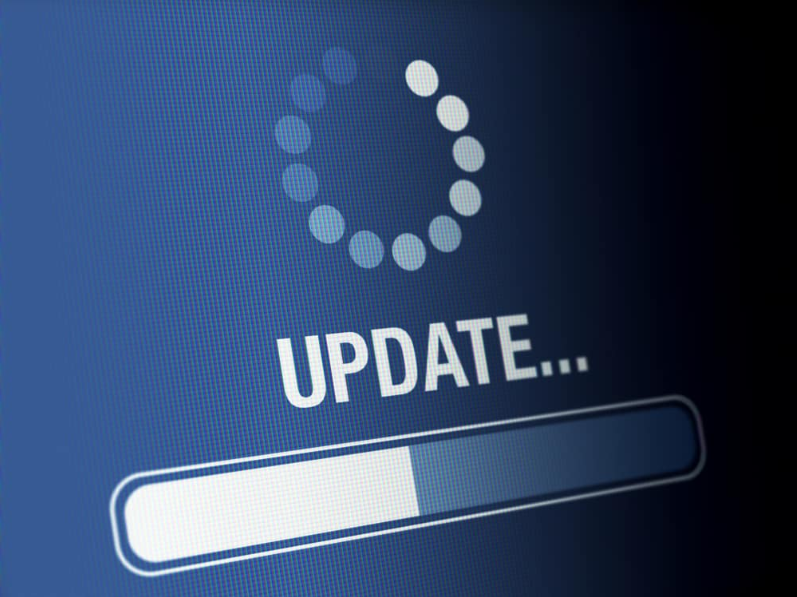
Другим поширеним винуватцем періодично темного екрана є драйвер відеокарти.
Якщо вони нещодавно оновлені, можливо, ви використовуєте пошкоджені файли, а якщо ви цього не робили протягом тривалого часу, це означає, що ваші драйвери застаріли.
В обох випадках водій перестає реагувати на монітор, час від часу вимикаючи зображення.
Спробуйте наведені нижче методи, щоб перевірити, чи це ваша проблема.
A. Оновіть драйвери
- Клацніть правою кнопкою миші логотип Windows у нижньому лівому куті екрана.
- Виберіть “Диспетчер пристроїв” зі спадного списку.
- Йти до “Адаптери дисплея” і натисніть стрілку вліво, щоб переглянути список графічних драйверів.
- Клацніть правою кнопкою миші та торкніться «Оновити драйвер…”
- Перевірте, щоб продовжити щоразу, коли буде запропоновано, і перезавантажте ПК, перш ніж перевіряти його на наявність помилок чорного екрана.
B. Перевстановіть драйвери
Якщо оновлення драйверів не вирішило вашу проблему, повністю видаліть їх і отримайте чисті версії безпосередньо з веб-сайту виробника.
- Повторіть кроки 1–3 описаного вище методу.
- Цього разу натисніть «Видаліть пристрій”.
- Тепер відвідайте веб-сайт виробника апаратного забезпечення та введіть конкретну модель апаратного забезпечення та версію процесора (32 або 64 біт).
- Завантажте потрібний драйвер для вашої відеокарти, розпакуйте його та запам’ятайте, де ви його зберігаєте на ПК.
- Повернутися до Диспетчер пристроїв Адаптери дисплея відеокарту.
- Клацніть правою кнопкою миші назву пристрою та виберіть «Сканувати мій комп’ютер на наявність драйверів.”
- Виберіть збережений файл і виконайте підказки на екрані.
C. Скасувати драйвер
Якщо ви нещодавно оновили драйвери та вважаєте, що новіша версія завдає шкоди вашому монітору, спробуйте повернути файл до попереднього стану.
Це тому, що деякі оновлення можуть створювати помилки та збої, а не виправляти їх.
Ось як відкотити драйвер відеокарти:
- Повторіть перший спосіб до кроку 3.
- Натисніть драйвер і виберіть «Властивості» з меню.
- Перебуваючи на “Водій “, натисніть “ Відкотити драйвер”.
- Підтвердьте, дочекайтеся завершення процесу та перезавантажте пристрій.
6. Видаліть потенційні віруси
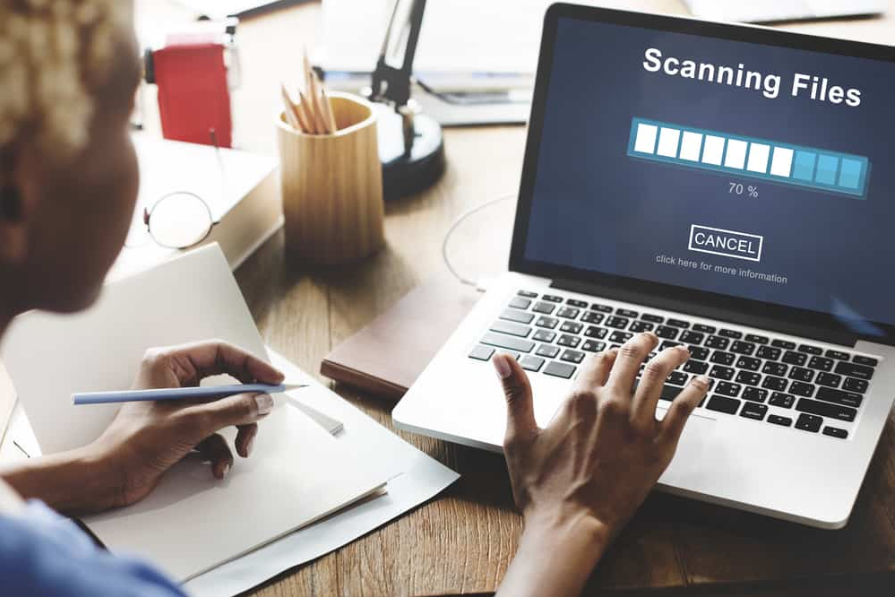
Трояни, зловмисне програмне забезпечення та віруси є типовою загрозою для будь-якого комп’ютера, і вони можуть бути причиною майже всіх неочікуваних недоліків, таких як випадкове вимкнення екрана.
Встановіть ефективну програму безпеки та запустіть сканування, щоб перевірити, чи є у вашій системі хост.
Ви можете використовувати антивірус Windows Defender або програму стороннього розробника.
7. Вимкніть конфліктні програми

Деякі зовнішні утиліти конфліктують із графічними драйверами, і в результаті час від часу вони можуть перетворювати екран на чорний.
Серед найпоширеніших прикладів — засоби оновлення драйверів, видалення програм, антивіруси та програмне забезпечення на основі графіки, наприклад Nvidia GeForce Experience та AMD.
Спробуйте вимкнути їх один за іншим, щоб побачити, чи зникне збій.
Ось як:
- Перейдіть до наступного маршруту:старт Налаштування система Програми та функції . (Ви також можете шукати “ Програми та функції” у рядку пошуку, щоб пропустити навігацію.)
- Знайдіть у списку програму, яку потрібно видалити.
- Виберіть і натисніть «Видалити.”
8. Відновіть заводські налаштування монітора

Ось наступна потенційна помилка, яку ви хочете перевірити: ваш монітор фізично здоровий, але налаштування неправильні.
Якщо це правда, ви зможете вирішити проблему простим відновленням заводських налаштувань.
Залежно від виробника різні монітори можуть виконувати різні кроки для відновлення заводських налаштувань.
Ось найпоширеніший спосіб, яким ви можете це зробити:
- Знайдіть кнопки керування ззаду, збоку або вгорі монітора.
- Натисніть кнопку головного меню.
- Використовуйте елементи керування зі стрілками вгору та вниз, щоб переключатися між відображеними параметрами.
- Перегляньте меню, щоб знайти “Заводські налаштування» і виберіть його. (Це може бути десь у Розширених налаштуваннях, Інших налаштуваннях тощо.)
9. Налаштуйте параметри живлення

Якщо ваш чорний екран відновлюється за частку секунди, можливо, це тому, що ви перемістили мишу, натиснули клавішу або зробили щось, що виводить його з режиму сну.
Якщо це правда, можливо, він став темним лише через функцію енергозбереження.
Перейдіть до наступних розділів, щоб вимкнути його.
Перший спосіб:
- Натисніть піктограму Windows під ключовим словом або в нижньому лівому куті екрана, щоб відкрити меню «Пуск».
- Знайдіть там панель керування та відкрийте програму.
- Хіт “Параметри живлення ” і потім “ Виберіть, коли вимкнути дисплей” на лівій панелі.
- Це приведе вас до нового вікна, де ви можете вибрати план живлення.
- Якщо встановлено “Енергозбереження “, зніміть прапорець поруч із ним і виберіть “ Збалансований” натомість.
- Тепер клацніть синє посилання поруч із цим параметром із написом «Змінити налаштування плану.” Примітка: це посилання доступне для всіх існуючих планів, тож зверніть увагу на те, який ви вибрали.
- На новій сторінці ви побачите дві опції: “Вимкнути відображення ” і “ Перевести комп’ютер в режим сну.”
- Установіть для них обидва значення “Ніколи.”
Другий спосіб:
- Введіть “заставка ” в інструменті пошуку, щоб ви могли відкрити цей розділ: “ Змінити заставку.”
- «Натисніть розгорнуте поле під «Заставка ” заголовок і встановіть для нього значення “ Жодного.”
- Натисніть OK, щоб підтвердити свій вибір, і перезавантажте ПК, щоб зміни набули чинності.
10. Спробуйте комбінації клавіш Wake-Up

Якщо апаратне забезпечення, ОС або ваша система не пошкоджені, це швидке виправлення може оновити ваш екран, у результаті чого випадкове затемнення стане назавжди.
Просто стисніть разом клавішу з логотипом Windows, Shift, Ctrl і B.
Якщо команда працює правильно, ви почуєте короткий звуковий сигнал із внутрішнього динаміка.
Потім екран тьмяніє, блимає або відображається підказка.
11. Встановіть останню збірку Windows
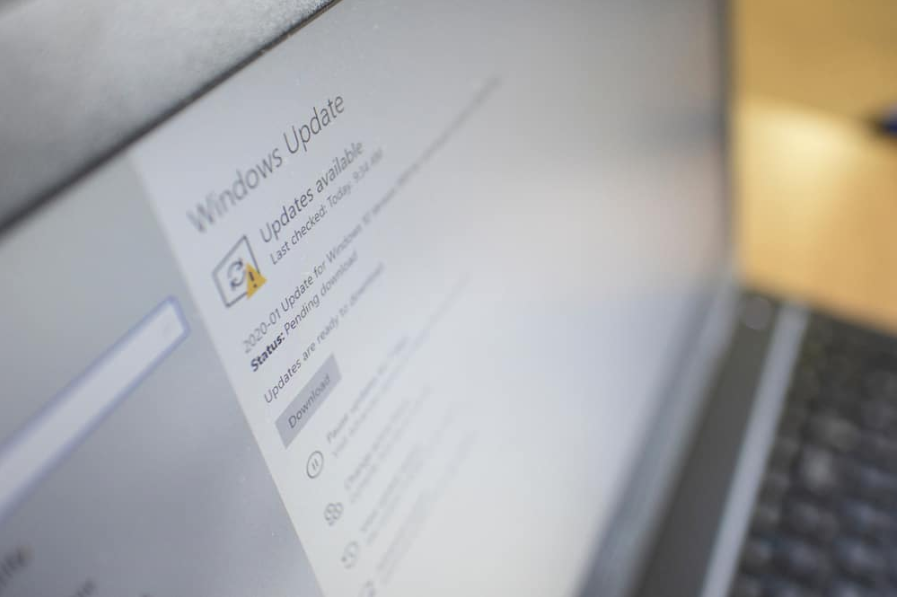
Оновлення Windows усуває несумісність, помилки та помилки в системі.
Якщо це спричиняє вашу проблему, скористайтеся можливістю оновити свою Windows.
- Відкрийте меню «Пуск» і натисніть значок шестерінки, щоб увійти в налаштування.
- Виберіть “Оновити та Безпека » у меню сітки, а потім « Windows Update” на лівій панелі.
- Натисніть сіру кнопку з написом “Перевірити наявність оновлень.”
- Ваш ПК подбає про все інше; просто підтверджуйте, коли буде запропоновано.
12. Перезапустіть Windows Explorer

Як ви, напевно, знаєте, Провідник Windows — це графічний інтерфейс вашої ОС, який дозволяє керувати файлами та папками.
Однак деякі з його графічних функцій є досить ресурсоємними та можуть створювати навантаження на ваш ЦП та робочу пам’ять.
Як наслідок, ваш комп’ютер може стати равликом і діяти дивно, коли справа доходить до відображення речей.
Тому варто спробувати перезапустити цей інструмент і подивитися, чи зникне головний біль.
- Прес Ctrl + Alt + Delete одночасно, щоб відкрити диспетчер завдань. (Ви також можете знайти його назву в меню «Пуск», якщо ярлик не працює.)
- Прокрутіть униз список програм, щоб знайти Windows Explorer.
- Клацніть на ньому правою кнопкою миші та натисніть «Перезапустіть”.
13. Перейдіть до блоку живлення

Блок живлення або блок живлення — це невелика коробка, яка перетворює основний струм у відповідну напругу, а потім подає його на різні компоненти ПК.
Якщо ця деталь зламана, вона не зможе передавати правильний струм до вашого монітора.
Це може призвести до того, що ваш дисплей блимає, вимикається або темніє на кілька секунд.
Це не має нічого спільного з вашим акумулятором і може статися, навіть якщо ви безпосередньо підключені до стіни.
Щоб розпочати роботу, видаліть частину та запустіть комп’ютер без неї.
Якщо здається, що проблема зникла, переконайтеся, що вентилятори блоку живлення працюють безперебійно та він не перегрівається.
Потім перевірте його зовнішній вигляд на наявність тріщин, корозії тощо.
Замініть відповідні дроти і, якщо нічого не зміниться, відправте все на ремонт.
Експерт також може запропонувати придбати новий блок живлення, тому будьте готові до такої можливості.
14. Шукайте перешкоди в електроживленні

Проблеми з живленням не обмежуються налаштуваннями енергозбереження та обладнанням джерела живлення.
Іноді вони можуть виникати через зовнішні фактори, такі як відключення електроенергії, місцева та домашня електропроводка тощо.
Скористайтеся пристроєм відстеження відключення електроенергії або зателефонуйте в місцеву енергетичну компанію, щоб дізнатися, чи сталася у вашому районі аварія з електрикою.
Крім того, ви можете скористатися джерелом безперебійного живлення, щоб перевірити, чи зберігається проблема з аварійним живленням.
Цей пристрій підтримує зв’язок із прийнятним рівнем напруги та не має жодних перебоїв чи збоїв.
Ви можете легко виключити можливість перешкод у електроживленні, якщо ви все ще стикаєтеся з тією ж проблемою.
Інший трюк полягає в тому, щоб вимкнути світло, кухонну техніку та інші енергоємні пристрої, щоб побачити, чи чорний екран все ще відображається випадково.
15. Перевірте графічний процесор

GPU (блок обробки графіки) — це спеціалізований комп’ютерний чіп, який використовується для прискорення створення та показу зображень.
Мене не потрясе перевірити, чи це спричиняє проблеми з дисплеєм: можливо, він втратив свої функції через тривале використання або просто був слабко підключений до вашого монітора.
У будь-якому випадку вам спочатку потрібно вимкнути цю схему з системи, щоб переконатися, що це основна причина:
- Введіть “Диспетчер пристроїв” в інструменті пошуку Windows і відкрийте програму.
- Розгорнути “Адаптери дисплею” і знайдіть там назву свого GPU.
- Клацніть правою кнопкою миші та виберіть “Вимкнути пристрій.”
- Перезавантажте комп’ютер і попрацюйте з ним кілька хвилин, щоб перевірити, чи проблема не зникає. Якщо здається, що це вирішує проблему, перейдіть до наведених нижче прийомів, щоб визначити, що не так із вашим графічним процесором.
16. Охолодіть його

Завантажте та встановіть інструмент моніторингу, наприклад HWmonitor, Open Hardware Monitor або SpeedFan, щоб перевірити температуру GPU та швидкість вентилятора.
Якщо вони здаються нижчими:
- Пропилососьте внутрішній пил і обслуговуйте вентилятор.
- Додайте додаткову систему охолодження.
- Оновіть термопасту.
- Віднесіть графічний процесор до ремонтної майстерні.
- Купіть нову штуку.
17. Вимкніть розгін

Розгін змушує ваш пристрій відтворювати мультимедійні файли швидше, ніж зазвичай.
Хоча це має на меті підвищити продуктивність, іноді цей процес може негативно вплинути на роботу дисплея та мати протилежний ефект.
Використовуйте ті самі інструменти, які згадані вище, щоб визначити частоту ядра графічного процесора.
Якщо ви бачите, що це далеко не ідеально, вимкніть розгін комп’ютера.
Ось додатковий посібник про те, як перевірити графічний процесор на можливі збої.
18. Використовуйте стороннього помічника

Зовнішні інструменти для ремонту можуть стати вашими найкращими друзями, коли справа доходить до вирішення проблем, пов’язаних із системою.
Вони можуть знаходити та видаляти дублікати файлів, виправляти пошкоджені реєстри, позбавлятися від надокучливих помилок і, простіше кажучи, вдихати нове життя у ваш комп’ютер.
Просто переконайтеся, що знайшли надійну платформу, яка не псує проблеми, а не вирішує їх.
Це тому, що ці параметри дуже чутливі, і якщо їх не змінити мудро, вони можуть зробити ваш ПК повністю непрацездатним.
Ось кілька рекомендацій:
- Виправити Win 10.
- Ultimate Windows Tweaker 4.
- Ashampoo Winoptimizer.
- Ремонт Windows.
- Утиліти Glary.
- AVG TuneUp.





